検索はキーワードに基づいています。
例:「手順」
自然言語で検索しないでください
例:「新しいプロシージャを作成するにはどうすればよいですか?」
シェイプを編集する
ModelBuilderシェイプを編集する場合、2種類の編集アクションがあります。
• Single-step actions顔の押し出しやマージなど、即座に発生します。
• Multi-step actions (面の面取りや細分割など)には、設定可能な追加のパラメータがあります。すべてのマルチステップアクションは同じように動作します。
• アクションを開始すると、アクションがまだ適用されていなくても、ビューアでプレビューを表示できます。Viewerウィンドウの周囲に色付きの境界線が表示され、アクションが進行中であることを示します。
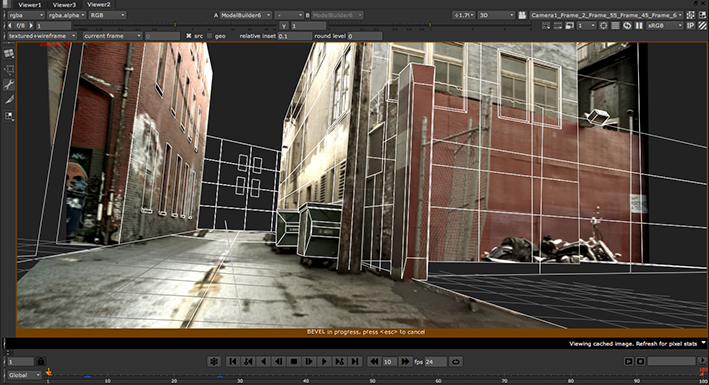
ヒント: 環境設定で境界線の色を変更できます。押すShift+SノードグラフでPreferencesダイアログ、に行きますAppearanceタブ、使用Highlightボタンをクリックして、新しい色を選択します。色の明るさは、ビューアの背景と衝突しないように調整されていることに注意してください。
• アクションのパラメーターは、ビューアーの上部に表示されます。調整すると、ビューアのプレビューが更新されます。
• アクションをキャンセルするには、を押すことができますEscビューアで。
• 現在のパラメーター値を受け入れてアクションを完了するには、次を押します。 Return (または選択モードを変更し、新しいアクションを開始して、 +、 - 、またはduplicateボタン、新しい形状の追加、整列モードへの変更、またはModelBuilderプロパティのクローズ)。
図形を編集するには:
| 1. | 頂点、エッジ、面、およびオブジェクト全体を編集できます。詳細については、以下を参照してください。 |
• 頂点の編集
• 顔を編集する、そして
• オブジェクトを編集する.
ヒント: 見るビューアー選択モード選択の詳細については。
| 2. | 編集に満足したら、次へ進みます別のジオメトリノードへのシェイプのエクスポート。 |
申し訳ありませんが、これは役に立ちませんでした
なぜこれが役に立たなかったのですか? (当てはまるもの全てをご確認ください)
ご意見をいただきありがとうございます。
探しているものが見つからない場合、またはワークフローに関する質問がある場合は、お試しくださいファウンドリサポート。
学習コンテンツを改善する方法についてご意見がある場合は、下のボタンを使用してドキュメントチームにメールを送信してください。
フィードバックをお寄せいただきありがとうございます。